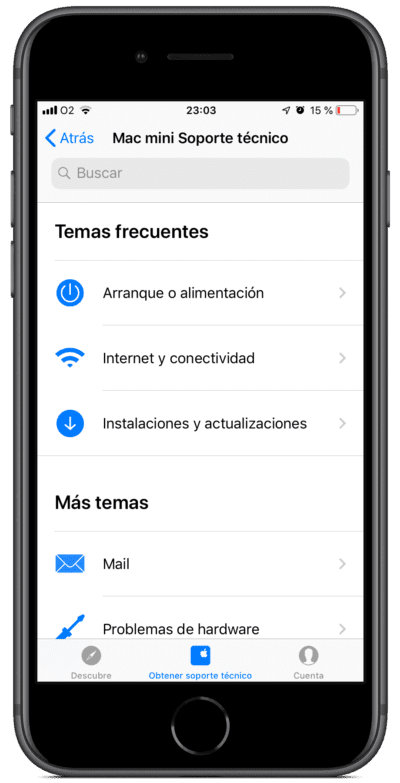Sériové číslo každého počítače Mac je něco docela důležitého, protože se jedná o druh jedinečného identifikátoru pro každé zařízení a potřebujete jej při mnoha příležitostech, například při žádosti o podporu a pomoc od společnosti Apple nebo například o jeho prodej. ve většině případů slouží k identifikaci krytí a záruky každého zařízení.
Pokud váš Mac funguje správně, je velmi snadné tyto informace získat, protože budete muset přejít pouze do části s informacemi na liště nabídek, protože učíme vás tady. Ale teď dobře V případě, že se vaše zařízení z nějakého důvodu nezapne, může být zjištění o něco složitější, a proto zde vysvětlíme, jak to snadno najdete.
Pokud tedy nemůžete zapnout, můžete zjistit, jaké je sériové číslo vašeho počítače Mac
Jak jsme již zmínili, v případě, že můžete své zařízení používat, je řešení poměrně jednoduché, protože pouhými dvěma kliknutími budete moci tyto informace získat, ale pokud je nelze zapnout, možnosti jsou výrazně omezeny. V závislosti na modelu vašeho vybavení měli byste být schopni najít sériové číslo na těchto stránkách:
Co nezklame: původní krabice
Nepochybně nejlepší metodou je originální krabice, a to je důvod, proč se obvykle doporučuje jej vždy uchovat, protože by mělo zobrazovat sériové číslo zařízení a různé identifikátory, například pro síť.
Ve většině případů to je něco, co se objeví na malé nálepce na vnější straně krabiceJe důležité, aby jej bylo možné okamžitě rozpoznat, jakmile pole uvidíte. To je však něco, co do značné míry závisí na obchodě, i když téměř vždy přichází na stejném místě jako čárový kód, obvykle pod identifikačním číslem "Sériová čísla)", jak se to stává v mém konkrétním případě, jak můžete vidět na následujícím obrázku:
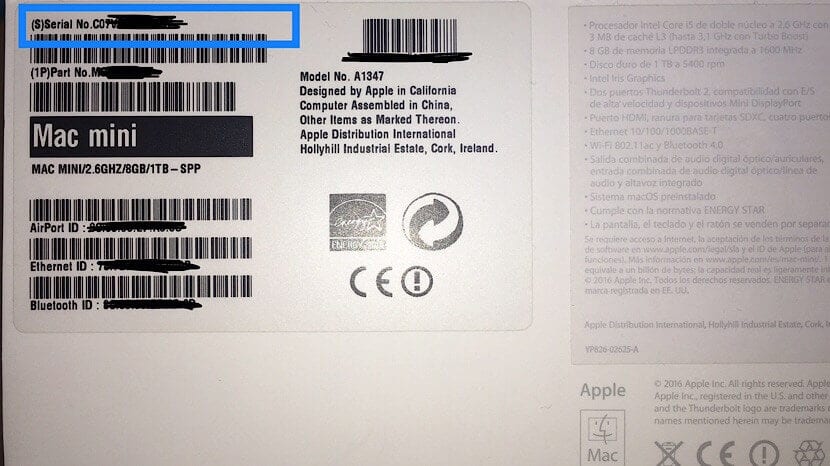
Nyní, pokud jste jej koupili v kamenném obchodě, nemusí mít žádný štítek, protože v některých případech je zahrnuta pouze v nákupním lístku, takže pokud si ho ponecháte, můžete zkontrolovat, zda se tam zobrazuje, protože je to docela běžné místo.
Nyní, pokud si neponecháte původní krabici nebo nákupní lístek, možnosti se již snižují, i když stále máte nějaké možnosti.
Zkontrolujte zadní část vašeho vybavení
I když v novějších případech jde o něco, co se již neděje tak často, Toto vygravírované sériové číslo se ve vašem počítači Mac může objevit na zadní straně. Musíte jen otočit počítač a zkontrolovat, zda text existuje "Sériové číslo:". Pokud ano, měli byste být často schopni toto sériové číslo najít.
Každopádně, jak jsme zmínili, je docela pravděpodobné, že pokud máte jeden z nejnovějších počítačů Mac, nebude se zde zobrazovat, protože Apple se v nejnovějších modelech rozhodl jej nezahrnout, a omezili se na jeho přidání do pole, jak jsme již dříve komentovali.
Požádejte o pomoc bez sériového čísla
V případě, že důvodem, proč hledáte toto sériové číslo, je kontaktovat oficiální podporu společnosti Apple ohledně problému souvisejícího se zařízením, neměli byste si dělat starosti budete je moci kontaktovat, aniž byste to měli, ve vztahu k vašemu počítači Mac.
K tomu budete potřebovat zařízení iOS (iPhone, iPad nebo iPod touch) s aplikace Podpora Apple nainstalován, který je zdarma. V sekci požádat o pomoc budete mít možnost je kontaktovat, pokud jste se přihlásili pomocí stejného Apple ID, takže budou automaticky vědět, který tým máte na mysli, a budou mít stejné sériové číslo, i když nebude z důvodu ochrany osobních údajů komentovat.